电脑的ip地址怎么设置 电脑ip地址在哪设置
更新时间:2024-02-23 16:36:50作者:huige
电脑中都是有ip地址的,一般都是自动获取,不过我们也可以根据自己的需求来设置ip地址,可能还有很多新手小白还不大明白电脑的ip地址怎么设置吧,其实进入网络和共享中心来操作即可,现在就跟着小编一起来学习一下电脑ip地址的详细设置方法,相信可以帮助到大家。
方法如下:
1、在电脑桌面上找到网络连接图标,鼠标右键选择“打开网络和共享中心”,进去之后,选择更改适配器设置。
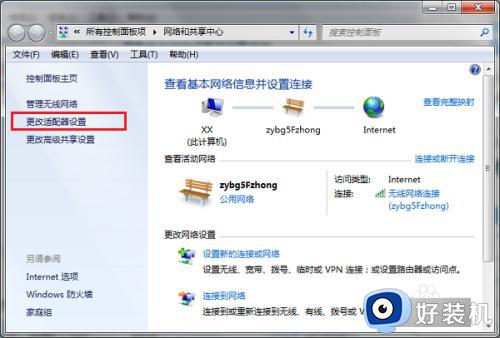
2、进去网络连接图标界面之后,选中本地连接,鼠标右键点击属性,这里需要注意的是如果是宽带连接选择本地连接,wifi连接点击无线网络连接。
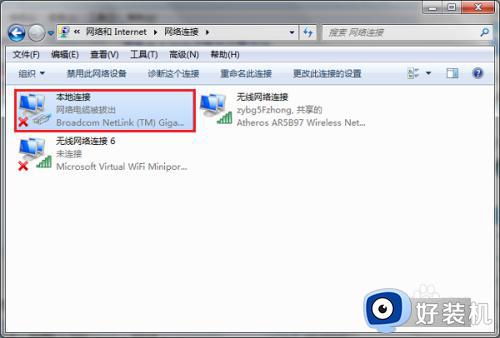
3、进去本地连接属性界面之后,点击Internet协议版本4(TCP/IPv4)。
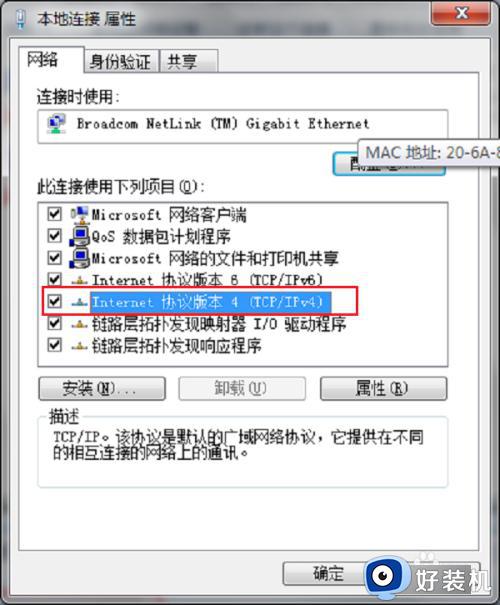
4、进去Internet协议版本4(TCP/IPv4)属性界面之后,可以看到默认是自动获取ip地址和DNS服务器。
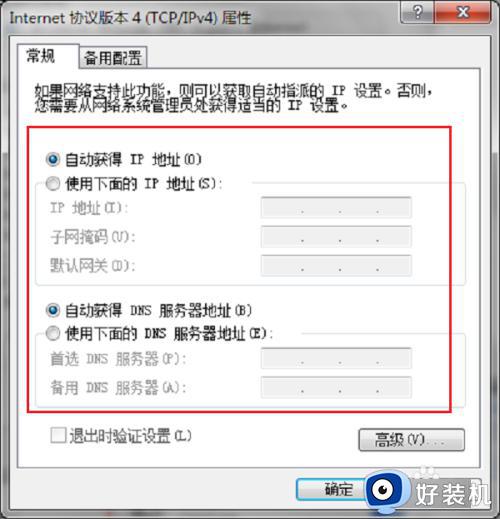
5、我们将自动改为手动,ip地址是根据路由器地址设置的,如果路由器地址是192.168.1.1,那么默认网关就是192.168.1.1,ip地址就可以设置为192.168.1.x,其中x的值为2到255之间,如下图所示:
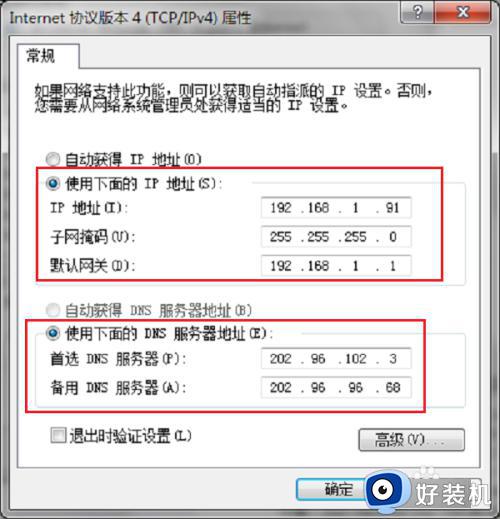
6、设置好ip地址之后,我们还要去设置DNS服务器地址,可以百度去搜索各地的DNS服务器地址,也可以参考下图的,DNS有两个通用的地址“114.114.114.144”和"8.8.8.8",如下图所示:
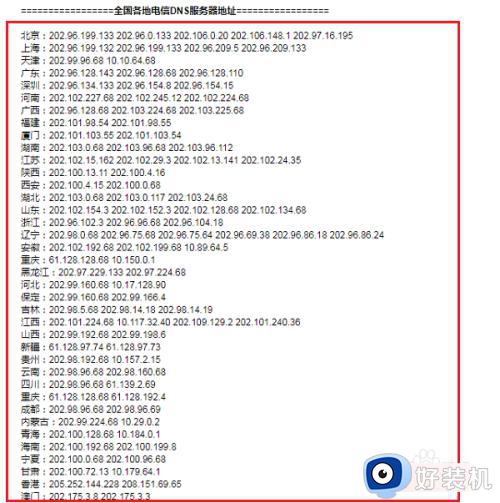
以上给大家介绍的就是电脑ip地址在哪设置的详细内容,有需要的用户们可以参考上面的方法步骤来进行设置,希望可以帮助到大家。
电脑的ip地址怎么设置 电脑ip地址在哪设置相关教程
- 设置ip地址在哪里 ip地址设置在哪里设置
- ip地址在哪里修改 电脑ip地址在哪里设置
- 电脑ip地址在哪里看到 怎么查看自己电脑ip地址在哪里
- 电脑的ip设置怎么设置 电脑ip地址设置方法
- 怎么查台式电脑ip地址 台式电脑iP地址查询方法
- 电脑如何查看本机ip地址 怎样查看电脑ip地址
- 网络ip地址设置多少 电脑网络的ip地址设置步骤
- 电脑ip地址怎么改 电脑修改ip地址的步骤
- 如何固定ip地址 怎样设置固定ip地址
- 从哪里找本机ip地址 怎么找到自己电脑的ip地址
- 360开机小助手怎么卸载?360开机小助手的卸载步骤
- 雷电模拟器如何隐藏屏幕按键 雷电模拟器隐藏屏幕按键的步骤
- wps怎么做思维导图 wps上如何做思维导图
- steam在连接至steam服务器时发生一个错误如何处理
- 任务栏蓝牙图标删除了怎么恢复 电脑蓝牙图标被删除了哪里找回去
- c++组件存在异常怎么解决 电脑c加加组件异常怎么修复
电脑常见问题推荐
- 1 edge开机自动打开网页怎么回事?edge浏览器老是自动打开网页如何处理
- 2 百度网盘pc端怎么看共享文件 百度网盘电脑版如何查看共享文件
- 3 32位和64位的区别是什么 32位和64位系统的区别详解
- 4 秀米编辑器使用教程 秀米编辑器如何使用
- 5 wpsvba插件怎么安装 wps宏插件下载安装方法
- 6 windows进系统黑屏怎么办 windows系统黑屏一直进不了系统修复方法
- 7 设备管理器怎么打开 如何打开设备管理器
- 8 微信打字删除后面的字怎么取消 电脑微信打字会吃掉后面的字如何解决
- 9 网络经常断网又自动恢复怎么办 电脑自动断网一会儿又自动连上如何处理
- 10 steam下载位置更改方法?steam下载安装位置怎么改
